Procedure: configurare avvisi e ottenere notifiche usando un hook
Importante
A partire dal 20 settembre 2023 non sarà possibile creare nuove risorse di Advisor metriche. Il servizio Advisor metriche verrà ritirato il 1° ottobre 2026.
Dopo che un'anomalia viene rilevata da Advisor metriche, verrà attivata una notifica di avviso in base alle impostazioni di avviso, usando un hook. È possibile usare un'impostazione di avviso con più configurazioni di rilevamento; sono disponibili vari parametri per personalizzare la regola di avviso.
Creare un hook
Advisor metriche supporta quattro diversi tipi di hook: posta elettronica, Teams, webhook e Azure DevOps. È possibile scegliere quello più adatto allo scenario specifico.
Hook di posta elettronica
Nota
Gli amministratori delle risorse di Advisor metriche devono configurare le impostazioni di posta elettronica e immettere le informazioni correlate a SMTP in Advisor metriche prima di inviare avvisi di anomalie. L'amministratore del gruppo di risorse o l'amministratore della sottoscrizione deve assegnare almeno un ruolo Amministratore di Advisor metriche di Servizi cognitivi nella scheda Controllo di accesso della risorsa Advisor metriche. Altre informazioni sulla configurazione delle impostazioni di posta elettronica.
Un hook di posta elettronica è il canale per inviare avvisi di anomalie agli indirizzi di posta elettronica specificati nella sezione Invia e-mail a. Verranno inviati due tipi di messaggi di posta elettronica di avviso: Feed di dati non disponibili e Report degli incidenti, che contengono una o più anomalie.
Per creare un hook di posta elettronica, sono disponibili i parametri seguenti:
| Parametro | Description |
|---|---|
| Name | Nome dell'hook di posta elettronica |
| Invia e-mail a | Indirizzi di posta elettronica a cui inviare avvisi |
| Collegamento esterno | Campo facoltativo, che abilita un reindirizzamento personalizzato, ad esempio per le note sulla risoluzione dei problemi. |
| Titolo dell'avviso di anomalia personalizzato | Il modello di titolo supporta ${severity}, ${alertSettingName}, ${datafeedName}, ${metricName}, ${detectConfigName}, ${timestamp}, ${topDimension}, ${incidentCount}, ${anomalyCount} |
Dopo aver selezionato OK, verrà creato un hook di posta elettronica. È possibile usarlo in qualsiasi impostazione di avviso per ricevere avvisi di anomalie. Per informazioni dettagliate, vedere l'esercitazione sull'abilitazione della notifica anomalie in Advisor metriche.
Hook di Teams
Un hook di Teams è il canale per inviare avvisi di anomalie a un canale in Microsoft Teams. Un hook di Teams viene implementato tramite un connettore "Webhook in ingresso". Potrebbe essere necessario creare in anticipo un connettore "Webhook in ingresso" nel canale di Teams di destinazione e ottenere un URL. Tornare quindi all'area di lavoro Advisor metriche.
Selezionare la scheda "Hook" nella barra di spostamento a sinistra e selezionare il pulsante "Creare hook" in alto a destra della pagina. Scegliere il tipo di hook "Teams"; vengono forniti i parametri seguenti:
| Parametro | Description |
|---|---|
| Name | Nome dell'hook di Teams |
| URL del connettore | URL appena copiato dal connettore "Webhook in ingresso" creato nel canale di Teams di destinazione. |
Dopo aver selezionato OK, verrà creato un hook di Teams. È possibile usarlo in qualsiasi impostazione di avviso per inviare avvisi di anomalie al canale di Teams di destinazione. Per informazioni dettagliate, vedere l'esercitazione sull'abilitazione della notifica anomalie in Advisor metriche.
Webhook
Il webhook è un altro canale di notifica che utilizza un endpoint fornito dal cliente. Qualsiasi anomalia rilevata nelle serie temporali riceverà una notifica tramite un webhook. Esistono diversi passaggi per abilitare un webhook come canale di notifica degli avvisi in Advisor metriche.
Passaggio 1. Abilitare l'identità gestita nella risorsa Advisor metriche
Un'identità gestita assegnata dal sistema è limitata a una per risorsa ed è legata al ciclo di vita di tale risorsa. È possibile concedere autorizzazioni all'identità gestita usando il controllo degli accessi in base al ruolo di Azure. L'identità gestita viene autenticata con Microsoft Entra ID, quindi non è necessario archiviare credenziali nel codice.
Passare alla risorsa Advisor metriche nel portale di Azure e selezionare "Identità"e attivarla con "On"; in questo modo l'identità gestita è abilitata.
Passaggio 2. Creare un webhook nell'area di lavoro Advisor metriche
Accedere all'area di lavoro e selezionare la scheda "Hook", quindi selezionare il pulsante "Crea hook".
Per creare un webhook, è necessario aggiungere le informazioni seguenti:
| Parametro | Descrizione |
|---|---|
| Endpoint | Indirizzo API da chiamare quando viene attivato un avviso. DEVE essere Https. |
| Nome utente/password | Per l'autenticazione all'indirizzo API. Lasciare il nero se l'autenticazione non è necessaria. |
| Intestazione | Intestazioni personalizzate nella chiamata API. |
| Identificatore del certificato negli insiemi di credenziali delle chiavi di Azure | Se l'accesso all'endpoint deve essere autenticato da un certificato, il certificato deve essere archiviato negli insiemi di credenziali delle chiavi di Azure. Immettere l'identificatore qui. |
Nota
Quando viene creato o modificato un webhook, l'endpoint verrà chiamato come test con un corpo della richiesta vuoto. L'API deve restituire un codice HTTP 200 per superare correttamente la convalida.
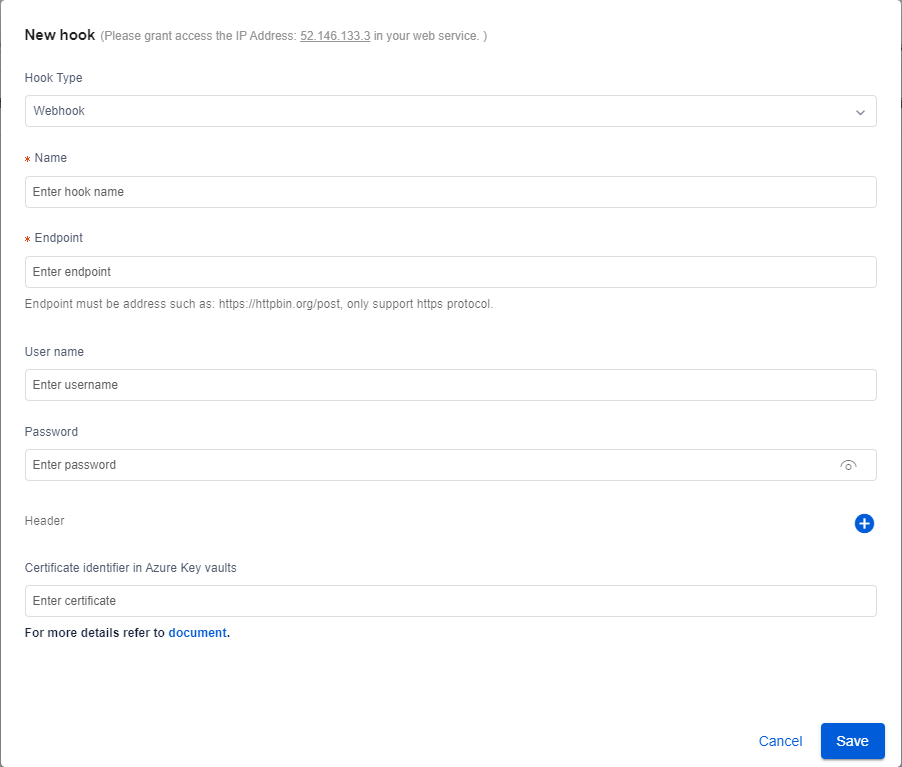
- Il metodo di richiesta è POST
- Timeout 30s
- Riprovare per l'errore 5xx, ignorare l'altro errore. Non seguirà la richiesta di reindirizzamento 301/302.
- Testo della richiesta:
{
"value": [{
"hookId": "b0f27e91-28cf-4aa2-aa66-ac0275df14dd",
"alertType": "Anomaly",
"alertInfo": {
"anomalyAlertingConfigurationId": "1bc6052e-9a2a-430b-9cbd-80cd07a78c64",
"alertId": "172536dbc00",
"timestamp": "2020-05-27T00:00:00Z",
"createdTime": "2020-05-29T10:04:45.590Z",
"modifiedTime": "2020-05-29T10:04:45.590Z"
},
"callBackUrl": "https://kensho2-api.azurewebsites.net/alert/anomaly/configurations/1bc6052e-9a2a-430b-9cbd-80cd07a78c64/alerts/172536dbc00/incidents"
}]
}
Passaggio 3. (facoltativo). Archiviare il certificato negli insiemi di credenziali delle chiavi di Azure e ottenere l'identificatore Come indicato, se l'accesso all'endpoint deve essere autenticato da un certificato, il certificato deve essere archiviato negli insiemi di credenziali delle chiavi di Azure.
- Consultare Impostare e recuperare un certificato da Azure Key Vault con il portale di Azure
- Selezionare il certificato aggiunto, quindi copiare l'"Identificatore del certificato".
- Selezionare quindi "Criteri di accesso" e "Aggiungi criteri di accesso", concedere l'autorizzazione "get" per "Autorizzazioni chiave", "Autorizzazioni segrete" e "Autorizzazioni certificato". Selezionare l’entità di sicurezza come nome della risorsa di Advisor metriche. Selezionare il pulsante "Aggiungi" e "Salva" nella pagina "Criteri di accesso".
Passaggio4. Ricevere una notifica di anomalia Quando viene eseguito il push di una notifica tramite un webhook, è possibile recuperare i dati degli incidenti chiamando "callBackUrl" nella richiesta webhook. Dettagli per questa API:
Usando web hook e App per la logica di Azure, è possibile inviare notifiche tramite posta elettronica senza che sia configurato un server SMTP. Per informazioni dettagliate, vedere l'esercitazione sull'abilitazione della notifica anomalie in Advisor metriche.
Azure DevOps
Advisor metriche supporta anche la creazione automatica di un elemento di lavoro in Azure DevOps per tenere traccia dei problemi o dei bug quando viene rilevata un'anomalia. Tutti gli avvisi possono essere inviati hook Azure DevOps.
Per creare un hook Azure DevOps, è necessario aggiungere le informazioni seguenti
| Parametro | Description |
|---|---|
| Name | Nome dell'hook |
| Organizzazione | L'organizzazione a cui appartiene DevOps |
| Project | Progetto specifico in DevOps. |
| Token di accesso | Token per l'autenticazione in DevOps. |
Nota
È necessario concedere autorizzazioni di scrittura se si vuole che Advisor metriche crei elementi di lavoro in base agli avvisi di anomalie. Dopo aver creato gli hook, è possibile usarli in una delle impostazioni di avviso. Gestire gli hook nella pagina delle impostazioni hook.
Aggiungere o modificare le impostazioni degli avvisi
Passare alla pagina dei dettagli delle metriche per trovare la sezione Impostazioni avviso nell'angolo inferiore sinistro della pagina dei dettagli delle metriche. Qui sono elencate tutte le impostazioni di avviso applicabili alla configurazione di rilevamento selezionata. Quando viene creata una nuova configurazione di rilevamento, non viene impostata alcuna impostazione di avviso e non verranno inviati avvisi.
È possibile usare le icone di aggiunta, modifica ed eliminazione per modificare le impostazioni degli avvisi.
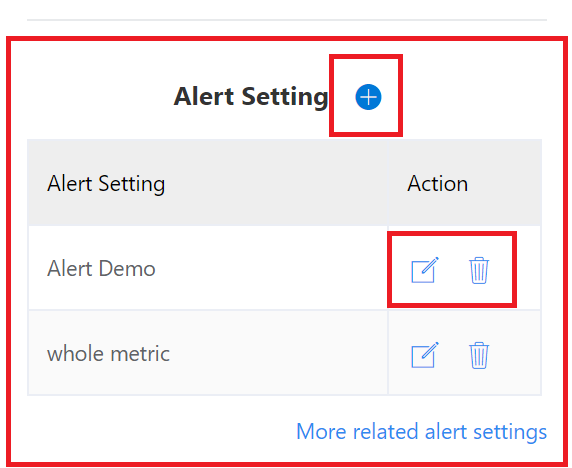
Selezionare i pulsanti di aggiunta o modifica per ottenere una finestra per aggiungere o modificare le impostazioni degli avvisi.
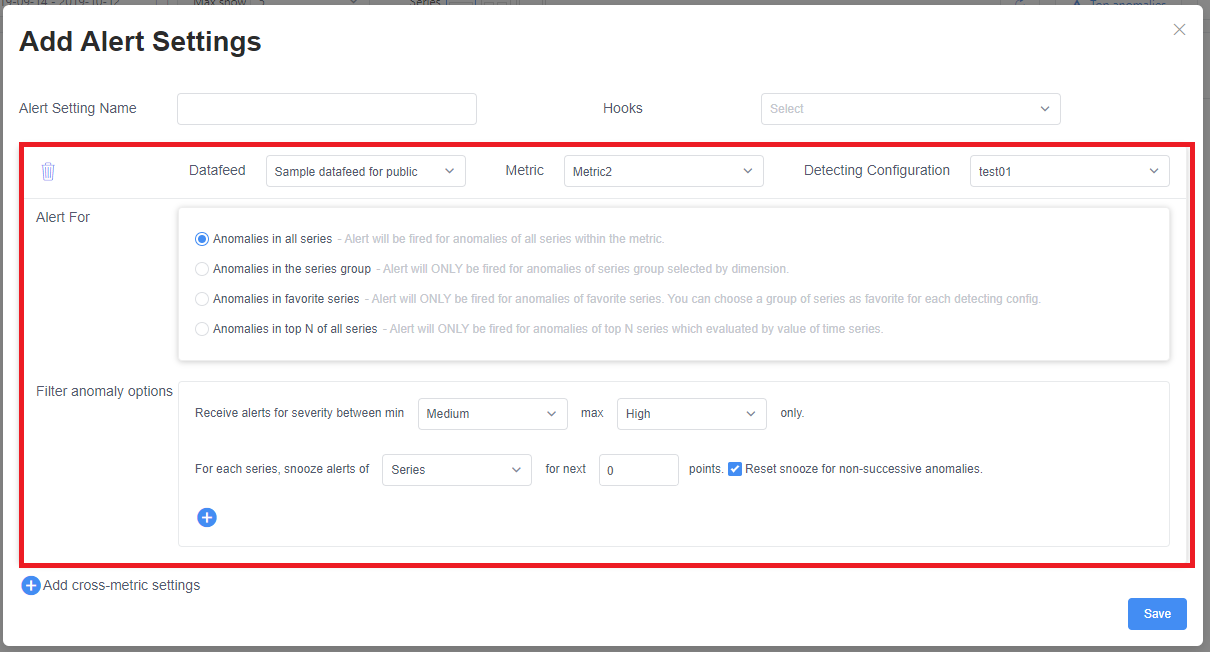
Nome impostazione avviso: il nome dell'impostazione dell'avviso. Verrà visualizzato nel titolo del messaggio di posta elettronica dell'avviso.
Hook: elenco di hook a cui inviare avvisi.
La sezione contrassegnata nello screenshot precedente corrisponde alle impostazioni per una configurazione di rilevamento. È possibile impostare impostazioni di avviso diverse per diverse configurazioni di rilevamento. Scegliere la configurazione di destinazione usando il terzo elenco a discesa in questa finestra.
Impostazioni filtro
Di seguito sono riportate le impostazioni di filtro per una configurazione di rilevamento.
Avviso Per include quattro opzioni per filtrare le anomalie:
- Anomalie in tutte le serie: tutte le anomalie verranno incluse nell'avviso.
- Anomalie nel gruppo di serie: filtra le serie in base ai valori delle dimensioni. Impostare valori specifici per alcune dimensioni. Le anomalie verranno incluse nell'avviso solo quando le serie corrispondono al valore specificato.
- Anomalie nella serie preferita: solo la serie contrassegnata come preferita verrà inclusa nell'avviso. |
- Anomalie nella prima N di tutte le serie: questo filtro riguarda solo la serie il cui valore si trova nella prima N. Advisor metriche esaminerà i timestamp precedenti e verificherà se i valori della serie in questi timestamp si trovano nella prima N. Se il conteggio "in top n" è maggiore del numero specificato, l'anomalia verrà inclusa in un avviso. |
Le opzioni di filtro anomalie rappresentano un filtro aggiuntivo con le opzioni seguenti:
- Gravità: l'anomalia verrà inclusa solo quando la gravità dell'anomalia è compresa nell'intervallo specificato.
- Posporre: arresta temporaneamente gli avvisi per le anomalie nei prossimi N punti (periodo), quando vengono attivati in un avviso.
- Tipo di Posponi: se impostato su Serie, un'anomalia attivata posporrà solo la serie. Per Metrica, un'anomalia attivata posporrà tutte le serie in questa metrica.
- Posponi numero: numero di punti (periodo) da posporre.
- reset per le anomalie non successive: se selezionata, un'anomalia attivata posporrà solo n anomalie successive. Se uno dei punti dati seguenti non è un'anomalia, Posponi verrà reimpostato da quel punto; quando non è selezionato, un'anomalia attivata posporrà i prossimi n punti (periodo), anche se i punti dati successivi non sono anomalie.
- valore (facoltativo): filtra per valore. Verranno inclusi solo i valori di punto che soddisfano la condizione. Se si usa il valore corrispondente di un'altra metrica, i nomi delle dimensioni delle due metriche devono essere coerenti.
Le anomalie non filtrate verranno inviate in un avviso.
Aggiungere impostazioni di metriche incrociate
Selezionare + Aggiungi impostazioni di metriche incrociate nella pagina delle impostazioni di avviso per aggiungere un'altra sezione.
Il selettore Operatore è la relazione logica di ogni sezione per determinare se viene inviato un avviso.
| Operator | Descrizione |
|---|---|
| AND | Inviare un avviso solo se una serie corrisponde a ogni sezione di avviso e tutti i punti dati sono anomalie. Se le metriche hanno nomi di dimensione diversi, non verrà mai attivato un avviso. |
| OPPURE | Inviare l'avviso se almeno una sezione contiene anomalie. |
